
Harry James
12
2201
58
GeChic On-Lap 1503i je zvědavé zařízení, které nabízí plnou podporu vícebodového dotyku ve formátu přenosného monitoru: stačí dodávat počítač. Může se jednat o plnou plochu, hůl Intel Computer nebo jakýkoli jiný mini-počítač nebo dokonce Raspberry Pi - a On-Lap potřebuje napájení pouze z portu USB. Výsledkem může být kutilský tablet, vlastní povrchový počítač nebo cokoli, co chcete.
Model GeChic On-Lap 1503i prodává za 400 dolarů.
Jádrem jádra je 1503i 15,6 palcový displej IPS panelu 1080p. Poskytuje 10bodový multitouchový vstup - plug and play s moderním systémem Windows nebo nejnovější Raspbian Jessie s Pixel desktopem. Měl by být schopen vypnout napájení pouze z jediného portu USB (i když to nestačí, můžete použít dvě nebo libovolnou standardní nabíječku USB).
GeChic také vyrábí některé menší modely: 1303i je verze $ 329 13,3 ", nebo pokud jste nechtěli možnosti dotykové obrazovky, 1503h je o něco levnější.
Specifikace a design
- 10pásmový kapacitní multitouch 15,6 "panel IPS 1080p
- Proprietární porty HDMI a VGA (adaptérový kabel je součástí HDMI, i když ten VGA bude stát navíc); žádný DisplayPort.
- Napájení a data USB-C v portu (kabel je zakončen 2 konektory USB-A).
- Vestavěné reproduktory
- Tloušťka 12 mm a hmotnost přesahující 1 kg
- Pevný kryt obrazovky
Součástí standardního balíčku jsou adaptérové kabely pro proprietární port HDMI, napájecí zásuvka USB 2 amp a duální napájecí kabel USB-A až USB-C a dotykový signální kabel.
Kabeláž může být trochu matoucí, takže si to teď ujasníme. V základním použití by jeden port USB na zdrojovém počítači měl poskytovat dostatek energie pro zobrazení ze zdrojového stroje a také přenášet dotykový vstupní signál z GeChic 1503i zpět do zdroje - neměli byste potřebovat žádné další napájecí zásuvky. . To byl případ, kdy jsem použil na svém testovacím notebooku port USB2 nebo USB3. Pokud však displej GeChic bliká nebo se vypíná při vyšších jasech, můžete poskytnout napájení prostřednictvím dalšího portu USB nebo přiložené nástěnné nabíječky (nic zvláštního, jen stejný druh 2A 5V, jaký byste použili pro svůj telefon). K dispozici je také standardní prodlužovací kabel USB.
 USB a HDMI je vše, co potřebujete ke spuštění dotykové obrazovky 1503i.
USB a HDMI je vše, co potřebujete ke spuštění dotykové obrazovky 1503i.
K dispozici je také tvrdá obálka, ale moje jediná stížnost je, že ve skutečnosti nepřekrývá obrazovku - je o něco větší než samotná obrazovka a dva gumové pásy v horní a dolní části jsou jedinou věcí, která ji drží na místě. Některé malé plastové svorky, které jej skutečně uzamkly, nebo dokonce nějaké magnetické řešení, by se mohly cítit lépe.
Kolem vzadu najdete dokovací konektor s gumovým těsněním pro jeho ochranu a úhledný skládací stojan. Stojan se zasune do řady příček a zaskočí na místě pomocí silného magnetu. Je to pogumované, aby se zabránilo uklouznutí zařízení na stole, nebo můžete odšroubovat celý mechanismus stojanu, pokud chcete připojit volitelný držák VESA (není součástí dodávky).

Boční porty jsou funkční, ale zjistil jsem, že se jim při používání jako tableta trochu zablokovaly a byly náchylné k klepání, což by mohlo porty často poškodit častým pohybem. GeChic také prodává proprietární kabel, který používá tento konektor pro zadní dok, aby poskytl standardní USB a duální USB-A kabel, který bych doporučil koupit, aby se zabránilo stresu bočních portů.
 Měli byste určitě chytit buď zadní dok nebo kabel pro vylomení, abyste se vyhnuli použití těchto bočních portů.
Měli byste určitě chytit buď zadní dok nebo kabel pro vylomení, abyste se vyhnuli použití těchto bočních portů.
Užitečně jsou také zabudovány hlasité, ale poněkud pocínované reproduktory, které se prezentují jako zvukové zařízení HDMI.
Alternativy?
Snažil jsem se získat nějaké podobné výrobky k porovnání, a přišel krátký. Nejbližší, co jsem našel, byly průmyslové 15 "TFT multitouch panely za přibližně 250 $, ale ty přicházely pouze s konektory DVI a měly výrazně nižší rozlišení. Asi za $ 450 najdete vestavěné PC a odporové dotykové jednotky navržené pro bodové prodejních systémů (odporové dotykové obrazovky nefungují velmi dobře a nabízejí pouze jediný bod interakce).
Konkrétně pro Raspberry Pi byste si mohli koupit velmi malý dotykový displej s rozlišením 4 "nebo 7" s nízkým rozlišením za méně než 50 $, i když mají sklon být holým kovem (pro případ přidejte dalších 15 USD). Nevidím, jak na nich děláte spoustu práce - jsou nejvhodnější pro čtení výstupů nebo ladění informací než pro plné desktopové prostředí.
Na prvotřídní straně jsou samozřejmě zařízení Wacom Cintiq s výší 800 USD (1400 $ pro multitouch model). Aby to bylo jasné, zařízení On-Lap není digitalizátor perem, a proto není ve skutečnosti srovnatelný s tabletem Wacom, ale dotykový displej GeChic bude reagovat na běžné kapacitní stylii pro základní kreslení, nebo jen na prst. Koupil jsem si od Amazonu dvě balení stylii za 10 dolarů, abych si je mohl vyzkoušet. Nedostanete citlivost na tlak, ale psaní poznámek nebo rychlé kresby jsou v pořádku.
Vypadá to, že GeChic si pro sebe opravdu našli místo.
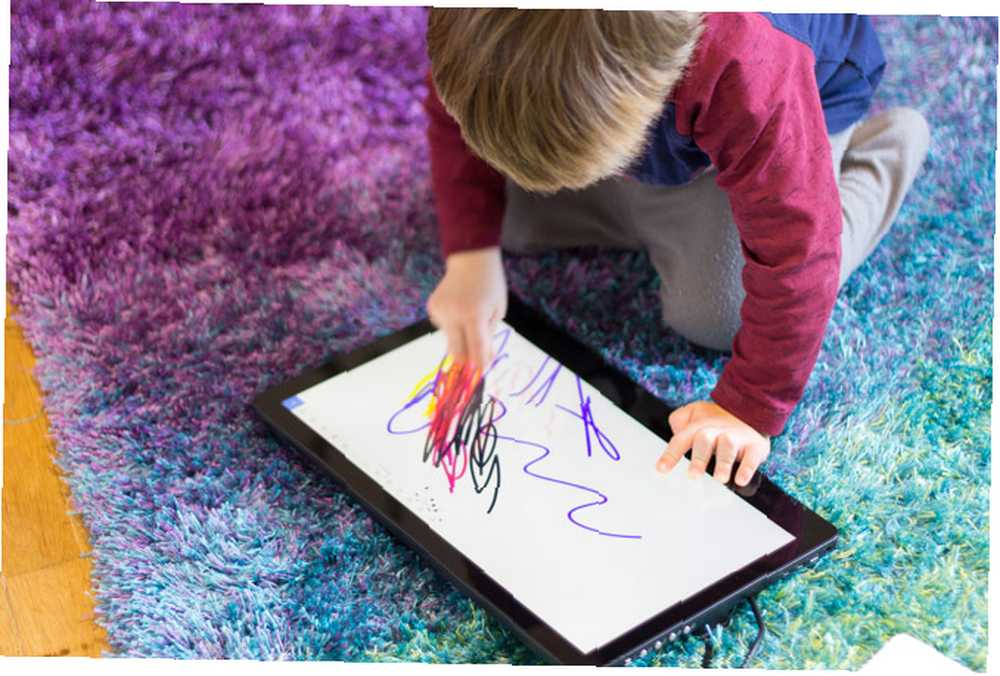
Založit
Vzhledem k tomu, že se jedná o dotykový monitor, který nemá vlastní výpočetní schopnosti, můžete přinejmenším získat signál HDMI od všeho, co je na výstupu. Obrazovka se také prezentuje přes USB jako “Dotykový displej kompatibilní s HID”, takže vše s obecnou podporou dotykové obrazovky by mělo fungovat mimo krabici.
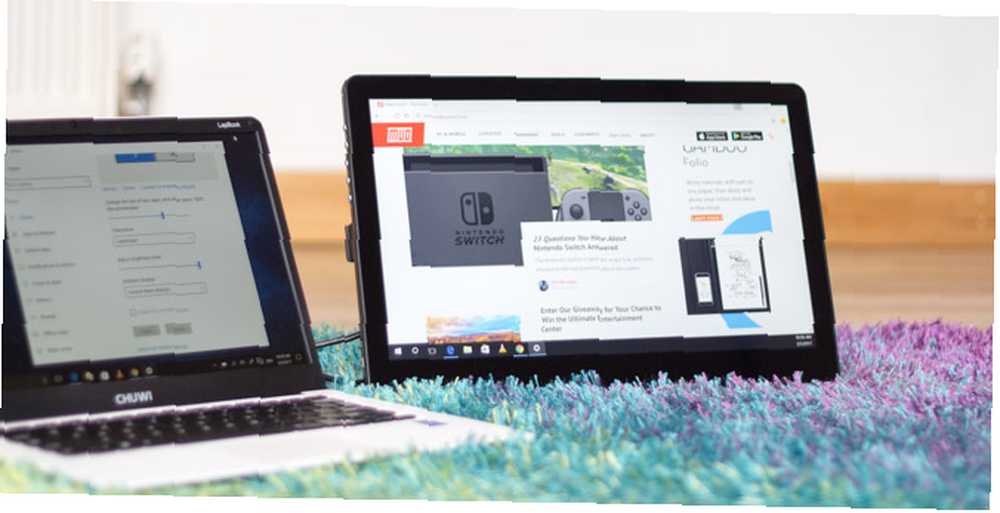
Testoval jsem na notebooku Chuwi 14.1 Notebook Chuwi 14.1 Recenze Chuwi Lapbook 14.1 Recenze Potřebujete něco levného, ale přenosného, který spouští skutečné aplikace? Chuwi má zařízení pro vás: 14,1 "notebook se systémem Windows 10 na nejnovější čipové sadě Apollo Lake, za absolutně rozumnou cenu pod 300 USD. Dokázal napájet displej přímo ze samotného Lapbooku. Stačí připojit HDMI a Kabely USB dokončily nastavení v systému Windows 10 - pro fungování dotykové obrazovky nebyly potřeba žádné další ovladače. Totéž platilo o mém herním zařízení a dokonce i nejnovějším Raspbian linuxu. Jiné formy linuxu mohou vyžadovat překompilaci určitých modulů do jádro.
 Pokud opravdu chcete tablet Raspbian Jessie Pixel v kuchyni, můžete si ji nechat.
Pokud opravdu chcete tablet Raspbian Jessie Pixel v kuchyni, můžete si ji nechat.
Za zmínku však stojí, že dotykový displej není kompatibilní s Mac OS. Můžete jej samozřejmě použít pouze jako druhý monitor, ale funkce dotykové obrazovky by byla zbytečná a místo toho můžete použít levnější zařízení..
Zadní dok a příslušenství
Na zadní straně, zakryté gumovou zátkou, je proprietární konektor doku. GeChic za to prodává řadu doplňků, včetně adaptéru VGA nebo HDMI - v případě, že byste raději kabely vyšly zezadu místo ze strany zařízení - a co je zajímavější, zadní dok (za 90 USD).

Dokovací stanice poskytuje výstupní port HDMI a USB v plné velikosti. Zamýšlené použití je určeno pro výpočetní zařízení velikosti dongle HDMI, jako je Intel Compute Stick Intel Compute Stick promění libovolný televizor v počítači se systémem Windows za pouhých 149 USD Intel Compute Stick promění libovolný televizor v počítači se systémem Windows za pouhých 149 dolarů nebo Chromecast t Vězte, že byste mohli s Chromecastem dělat 7 Věci, které jste nevěděli, že byste mohli dělat s Chromecastem Konečně jste se vrhli a koupili jste si nový lesklý Chromecast, ale co se stane dále? Tady je sedm věcí, které jste nevěděli, že byste mohli dělat s jedním z hardwarových klíčů Google ..., ale lze je použít pouze místo postranních portů.
V doku je také umístěn silný magnet a v balení najdete dvě kovové desky s páskou 3M, které je připevňují k baterii nebo jinému zařízení. Maximální hmotnost baterie je 350 g, takže bohužel masivní 27 000 mAh baterie, kterou jsem musel držet, prostě nezůstal připoutaný. Použil jsem další kovovou desku na Raspberry Pi, což fungovalo skvěle.
 Připevnění kovové desky k Raspberry Pi.
Připevnění kovové desky k Raspberry Pi.
Dok je dodáván s plnohodnotným portem USB a také konektorem USB na micro-USB a USB. Mikro USB část tohoto kabelu se používá k získání energie od monitoru k hardwaru (nebo Raspberry Pi); druhý USB konektor poskytuje datový signál do zařízení, Pokud je k dispozici. Dok má také port USB-C moc v.
Při testování jsem zjistil, že výstup 2.1A z jediného portu z mé baterie nestačil k napájení jak Pi, tak monitoru. Pokud máte baterii schopnou dodávat energii prostřednictvím dvou portů současně, mělo by to být v pořádku.
 Poté se bezpečně připojí k doku, i když maximální hmotnost je 350 g.
Poté se bezpečně připojí k doku, i když maximální hmotnost je 350 g.
To znamená, že po připojení baterie a Raspberry Pi se celá věc cítila trochu neohrabaná. V budoucích designech by mohlo být hezké, kdyby se trochu rozložili na zadní panel: standardně přidejte USB a HDMI porty, obsahují baterii a zadní panel, který by mohl zakrýt všechno; možná to dokonce i trochu odolné. Magnetický klip jistě funguje, ale je to neselektivní a mít celou věc odkrytou vypadá jako recept na to, aby se někde zachytila baterie nebo vyřadil dongle ven.

Pokud si koupíte na klíně 1503i?
Měl bych zmínit, že jsem se bavil lenošit v posteli hrát Civilization 6 s tímto zařízením. Zatímco tablety Windows, které jsem používal, byly z hlediska moderních her obecně příliš omezené, mohu používat On-Lap s mojí VR soupravou a všechno prostě funguje. Pokud jste si někdy přáli mít multitouch displej pro své každodenní počítačové potřeby Windows, 1503i bude naprosto pasovat na účet.

Pokud opravdu chcete 15,6 "dotykovou obrazovku pro Raspberry Pi, bude vám také dobře sloužit. Jako přenosný monitor, který může pracovat s řadou zdrojových vstupů - ať už se jedná o Raspberry Pi, masivní pracovní plochu Windows nebo miniaturní Intel Compute Stick - 1503i je zvládne snadno.
Pokud však máte na mysli jeden konkrétní účel a potřebujete zejména přenositelnost v jednom elegantním a snadném balíčku, může vám skutečné zařízení pro práci s tabletem lépe sloužit.
Náš rozsudek GeChic On-Lap 1503i:Pokud chcete dotykovou obrazovku dobré velikosti pro svůj počítač se systémem Windows nebo Raspberry Pi, On-Lap 15-3i je fantastické řešení, které nevyžaduje žádné nastavení a může být napájeno pouze jedním USB portem. Zvažte však, zda by vám skutečný tablet sloužil lépe, protože za 400 dolarů to nepřijde levně.8











